iPhone微信信息提示音关闭取消方法
摘要:iPhone微信信息提示音关闭取消方法打开你的iPhone,进入到设置页面找到【通知中心】的选项,里面有不少的内容以及软件。找到微信,点击进...
iPhone微信信息提示音关闭取消方法
打开你的iPhone,进入到设置页面
找到 【通知中心】的选项,里面有不少的内容以及软件。
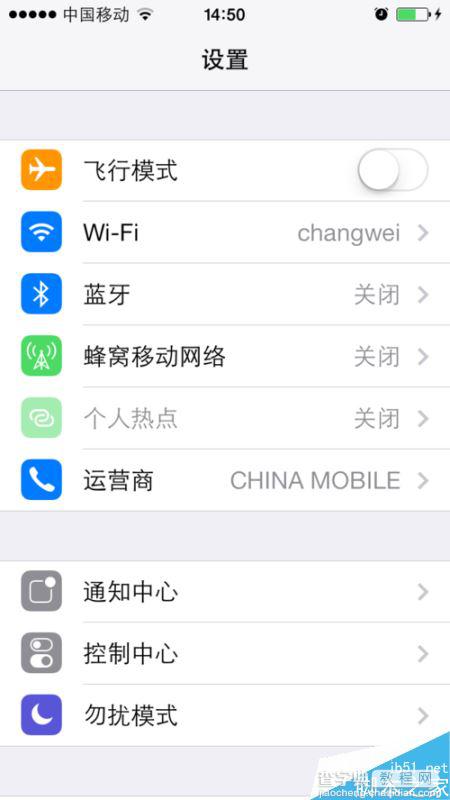
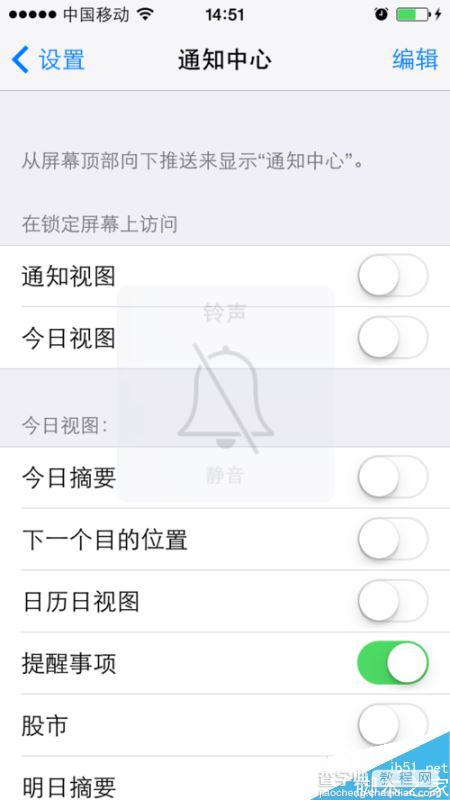
找到微信,点击进入,把微信中的提醒声音 点击进入,设置成无
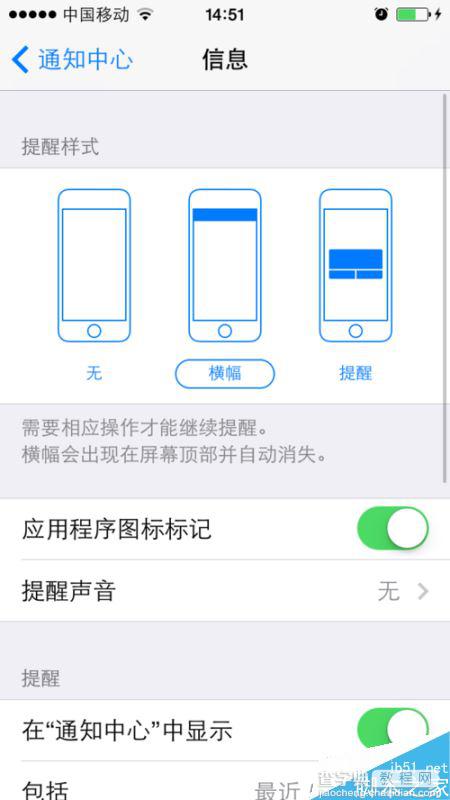
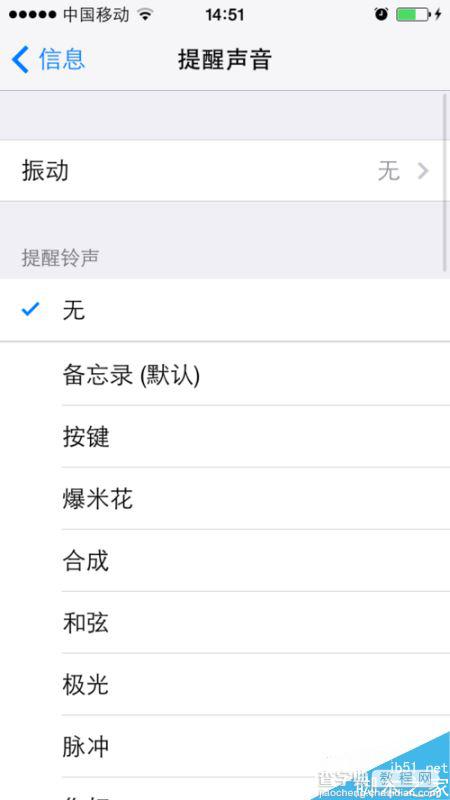
这样再也不用担心 微信来短信时那么吵闹了。
相关阅读:
iphone通讯录丢失怎么办 iphone联系人不见了怎么恢复教程
iphone怎么设置才能隐私保护 苹果手机保护隐私五种小技巧
网上购买iphone注意事项 网购iphone6s怎么验货鉴别真假翻新机
苹果iphone怎么彻底屏蔽收到的日历邀请 iphone日历照片清除垃圾短信的方法教程
iphone怎么关闭Apple ID两步验证 苹果手机关闭两步验证方法
iPhone7怎么更换App Store账号 苹果7更换Apple ID账号方法
iPhone7怎么注册Apple ID 苹果7/plus注册Apple ID的方法
iOS10中widget是什么意思? iOS10关闭widget的教程
苹果Apple ID密码修改成功依旧无法登陆怎么办
【iPhone微信信息提示音关闭取消方法】相关文章:
